Procedury, Aby zapisać zeskanowane obrazy w pamięci usb – Dell C3765dnf Color Laser Printer User Manual
Page 367
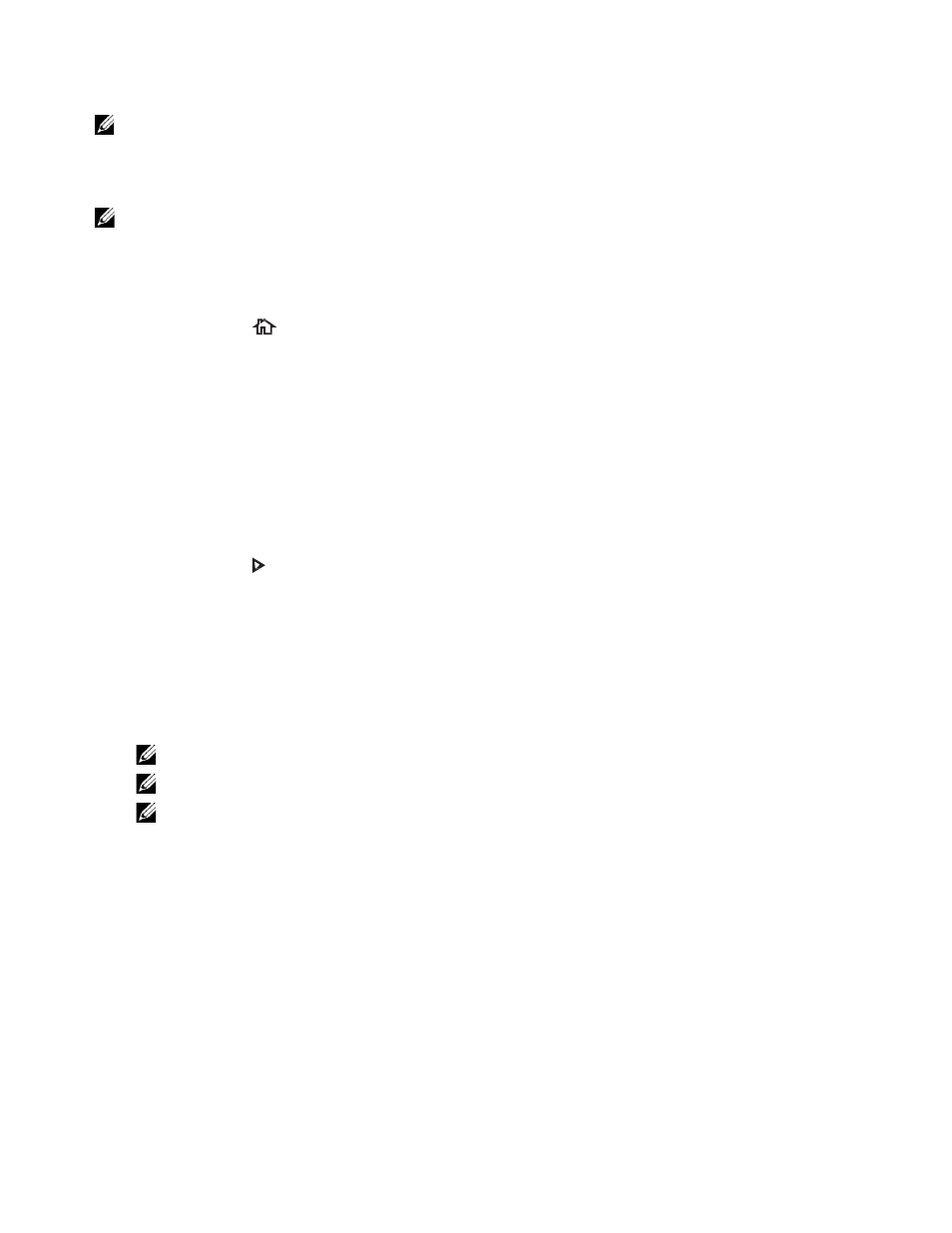
WSKAZÓWKA:
w tej drukarce nie można używać pamięci USB z funkcją uwierzytelniania i pamięci USB niektórych marek.
Procedury
Aby zapisać zeskanowane obrazy w pamięci USB:
WSKAZÓWKA:
jeżeli najpierw włożysz pamięć USB do portu z przodu drukarki, może pojawić się ekran USB Drive Detected. W
tym przypadku wybierz opcję
Scan to USB
i przejdź do kroku 6.
1
Włóż dokument(y) do DADF drukiem do góry, zaczynając od górnej krawędzi dokumentów. LUB
Połóż jeden dokument kopiowaną stroną do dołu na szybie na dokumenty i zamknij pokrywę. Informacje
dotyczące wkładania dokumentu znajdują się w rozdziale „Wkładanie oryginalnego dokumentu
“.
2
Naciśnij przycisk
(Home).
3
Włóż pamięć USB do portu USB z przodu drukarki. Dodatkowe informacje znajdują się w rozdziale
„Wkładanie i wyjmowanie pamięci USB“.
4
Wybierz Scan Menu.
5
Wybierz USB.
6
Ustaw opcje skanowania, na przykład Output Color, Resolution, 2 Sided Scanning i File
Format
w zakładkach Scan to USB, Quality i Options. Szczegółowe informacje znajdują się w rozdziale
“.
Możesz również wskazać folder, w którym zeskanowany obraz ma zostać zapisany. Szczegółowe informacje
znajdują się w rozdziale „Wskazanie folderu do zapisania zeskanowanego obrazu“.
7
Naciśnij przycisk (Start), aby rozpocząć skanowanie dokumentu.
8
Wyjmij pamięć USB z drukarki. Dodatkowe informacje znajdują się w rozdziale „Wkładanie i wyjmowanie
Wskazanie folderu do zapisania zeskanowanego obrazu
Aby zapisać zeskanowany obraz w folderze w pamięci USB, wskaż ten folder przed wykonaniem skanowania.
1
Wybierz opcję Change Folder w zakładce Scan to USB.
2
Wybierz folder, w którym zeskanowany obraz ma zostać zapisany.
WSKAZÓWKA:
domyślną lokalizacją zapisu jest główny katalog pamięci USB.
WSKAZÓWKA:
nie można bezpośrednio wprowadzić ścieżki folderu za pomocą klawiatury numerycznej.
WSKAZÓWKA:
możesz wybrać dowolny folder w pamięci USB, ale nie możesz utworzyć nowego folderu na tym etapie.
Zawsze twórz nowy folder przed podłączeniem pamięci do drukarki. Jeżeli chcesz, aby drukarka
automatycznie utworzyła folder, a następnie zapisała zeskanowany obraz w tym folderze, ustaw opcję
Create Folder
na On. Szczegółowe informacje znajdują się w rozdziale „Create Folder“.
Jeżeli nazwa zeskanowanego obrazu występuje już w tym folderze, drukarka automatycznie generuje nową
nazwę pliku do zapisania danych.
Skanowanie | 365
